“WordPress登录URL在哪里?”
“我如何登录我的网站?”
“我如何访问我的WordPress仪表板?”
如果这些问题贯穿你的脑海,那么你就不是唯一的问题了。在托管服务上成功启动WordPress后,登录WordPress仪表板的难度并不少见。如果没有登录到您的WordPress网站并访问CMS承诺的所有设置和自定义选项,您无法真正将您的准系统网站变成令人敬畏的东西,对吧?
表中的内容
- 你为什么需要一个WordPress登录
- 如何找到您的WordPress登录URL
- 如何找到子域和子目录的WordPress登录
- 如何记住你的WordPress登录
- 为您的WordPress登录添加书签
- 使用记住我检查
- 保护您的WordPress登录
- 通过插件更改您的WordPress登录URL
因此,您输入管理员凭据的WordPress登录是您访问仪表板的门户。
你为什么需要一个WordPress登录
使用WordPress登录,您将能够访问仪表板或WordPress控制面板。通过仪表板,您可以编辑WordPress帖子,页面,安装或卸载插件,并基本管理整个网站。
如何找到你的WordPress登录
找到你的WordPress登录很容易类似于WordPress中的其他一切。如果您在信誉良好的主机上安装了常规WordPress,您只需添加“/ wp-admin”或“/ admin”即可。
例如:
www.example.com/wp-admin,或
www.example.com/admin
这两个URL都将引导您进入WordPress登录页面。如果这些不起作用,您也可以尝试“wp-login.php”。
例如:
www.example.com/wp-login.php
但是,如果您已经在子域或子目录上安装了WordPress网站,那么您将不得不稍微调整一下。
如何找到你的WordPress登录子域名和子目录?
如果您在子域上安装了WordPress,则WordPress登录将如下所示:
子域/ example.com /登录/
要么
子域/ example.com /可湿性粉剂的login.php
如果您在子目录上安装了WordPress,则这是您访问WordPress登录所需的URL:
www.example.com/wordpress/login
要么
www.example.com/wordpress/wp-login.php
如何记住你的WordPress登录
您总是有可能忘记WordPress登录URL。为了防止这种情况发生并阻止您管理自己的网站,我建议您执行以下操作。
为您的WordPress登录添加书签
您始终可以在浏览器上为WordPress登录页面添加书签,这样您就不必每次要访问仪表板时都输入URL。
使用记住我检查
如果您不想每次要访问仪表板时都打开WordPress登录页面并输入凭据,则可以单击“记住我”检查以确保浏览器记住您的详细信息。
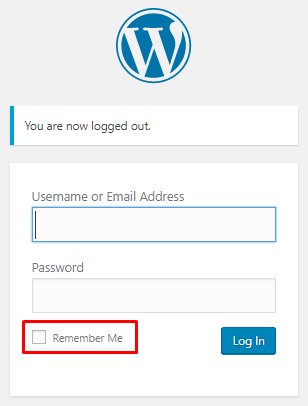
此检查将允许您访问仪表板,而无需通过WordPress登录页面几天。但是,这不是记住WordPress登录的最安全方式。在浏览器中保存WordPress凭据会使它们容易受到攻击并暴露给黑客。
如果你的WordPress登录是暴露给黑客,那么你需要采取认真和立即的措施来保护它。让我们看看如何保护您的登录页面不会落入坏人之手。
保护您的WordPress登录
您应该采取的第一步是更改WordPress登录URL,以便黑客无法首先访问它。由于/ wp-admin和其他登录URL是通用的,任何人都可以尝试登录您的网站。因此,这是一种快速有效的方法来保护您的登录页面,甚至可以在黑客试图滥用它时进行恢复。
通过插件更改您的WordPress登录URL
您可以使用WPS隐藏登录等插件来更改WordPress登录URL。 WPS Hide Login是一个流行的WordPress插件,有超过400,000个活动安装。它是免费的,您可以从WordPress存储库轻松下载它。
要安装插件,请转到控制板>插件>添加新。
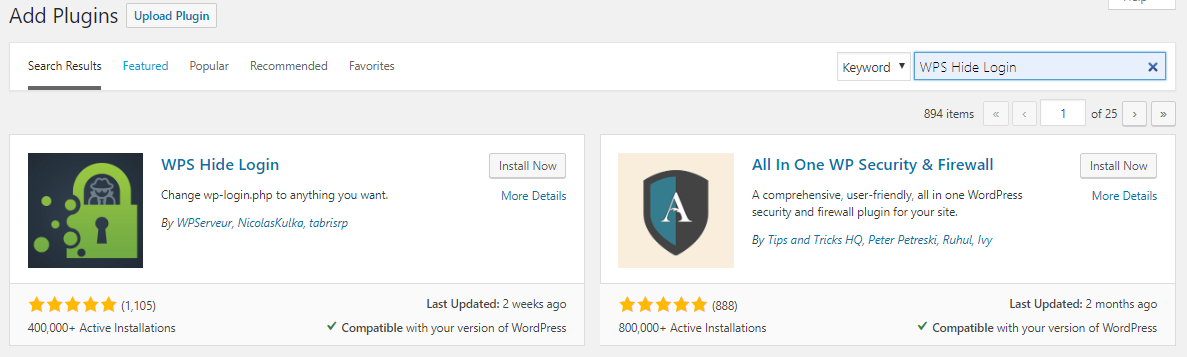
在WordPress上安装并激活插件后,请转到设置> WPS隐藏登录。
您将看到一个更改登录URL的选项
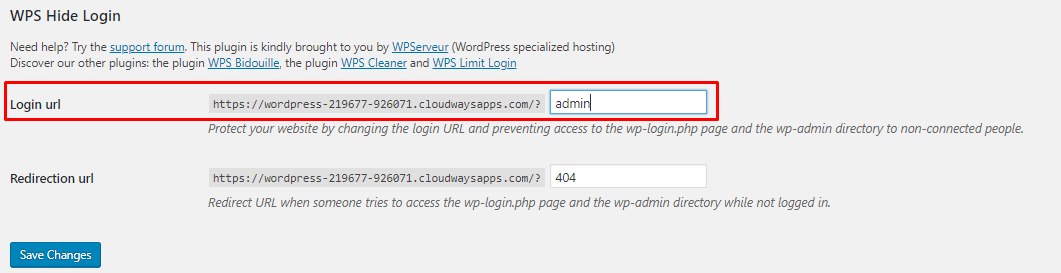
您可以将其从管理员更改为您想要的任何内容,瞧,您的WordPress登录现在与默认选项不同。
该插件不会干预您的WordPress文件,也不会重写规则,但它只是拦截页面请求。
最后的话
当然,WordPress登录URL对于访问管理面板至关重要。在本文中,我们介绍了如何找到WordPress登录,访问仪表板以及如何保护它免受黑客攻击。
如果您对WordPress登录有任何疑问,请随时发表评论,或者您可以发送电子邮件至moeez@wpblog.com
如何找到你的WordPress登录URL首先出现在WPblog上。
